Лабораторная работа №8. «Формирование форм и отчетов по базе данных»
Цель:
Приобрести навыки формирования отчетов и форм при работе с базой данных.
Задание 1.
Создать однотабличные пользовательские формы на основе таблиц «Технические средства», «Грузы» и «Услуги».
Задание 2.
Создание однотабличной формы «Водители» с использованием Мастера форм.
Задание 3.
Создание подчинённой формы «Заказы» на основе запроса «Информация о заказах».
Задание 4.
Научиться формировать отчеты по базе данных «Грузовые автоперевозки». В качестве исходных данных использовать запросы «Возраст водителей», «Выборка по типу кузова», «Информация о заказах» и «Стоимость перевозки». Для создания отчетов необходимо использовать Мастер отчетов.
Методические рекомендации для выполнения лабораторной работы
Задание 1.
Однотабличная форма предназначена для загрузки, просмотра и корректировки данных одной таблицы. Источником данных такой формы служит единственная таблица. Она может быть легко создана одним щелчком мыши с помощью команд автоматического создания формы: Форма, Разделенная форма или Несколько элементов, размещенных на вкладке ленты Создание в группе Формы (рис. 8.1). Для последующей настройки формы в соответствии с требованиями пользователя ее можно доработать в режиме макета или конструктора.
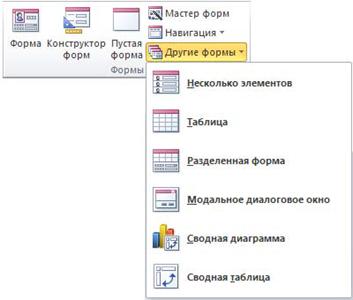
Рис. 8.1. Команды группы Формы на вкладке ленты Создание
Формы, созданные с помощью перечисленных команд, отличаются, прежде всего, способом отображения записей базового источника данных. В форме, созданной с помощью команды Форма, одновременно отображается только одна запись, поэтому ее целесообразно использовать, например, в случае, когда таблица включает поля с данными, требующими большого окна для отображения (поле МЕМО, диаграмма, фотография). Поля отображаемой записи располагаются внутри одного раздела формы, в столбик (макет в столбик) с надписью слева от каждого поля. С помощью команды Форма создайте автоформу «Технические средства».
В форме, созданной с помощью команды Несколько элементов, отображается сразу несколько записей, и все поля записи размещаются в одной строке, что удобно для ввода данных из простых справочников, имеющих только табличную часть. Этот макет формы аналогичен отображению записей таблицы в режиме таблицы, однако при этом предоставляются многочисленные возможности по настройке отображения и дополнения новыми элементами. С помощью команды Несколько элементов создайте автоформу «Грузы»
В форме, созданной с помощью команды Разделенная форма, одновременно отображаются данные в двух представлениях — в одном ее разделе записи отображаются в виде таблицы, в другом выводится единственная выделенная в таблице запись, предназначенная для удобной работы с ее данными. С помощью команды Разделенная форма создайте автоформу «Услуги»
Общим для этих команд является то, что они автоматически создают для выбранной таблицы форму, не вступая в диалог с пользователем, и сразу выводят на экран форму в режиме макета.
Создадим однотабличную форму «Технические средства» для ввода, просмотра и корректировки данных таблицы Технические средства в базе данных «Грузовые автоперевозки». Поскольку в таблице есть поле с фотографией, требующее большой области для отображения, одновременно выводить в форме поля только одной записи таблицы.
Чтобы источником записей формы стала таблица «Технические средства», выберите ее в области навигации и выполните команду Форма на вкладке ленты Создание. Эта команда обеспечит автоматическое создание формы на основе только одной выбранной таблицы.
Завершается работа команды отображением формы в режиме макета (рис. 8.2). При этом в форме отображаются поля одной записи таблицы, расположенные в макете в столбик.
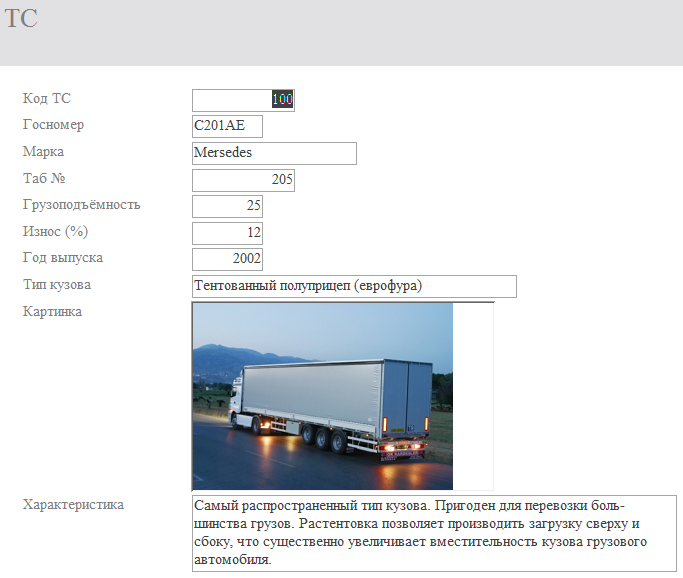
Рис. 8.2. Форма, полученная по команде Форма, для работы с таблицей
«Технические средства»
Самостоятельно создайте однотабличные пользовательские формы «Грузы» и «Услуги».
Замечание.Если таблица имеет подчиненную таблицу, с которой она находится в отношении 1 : М, то на основе подчиненной таблицы автоматически создается внедренный элемент, отображающий записи подчиненной таблицы, связанные с текущей записью главной. Если необходимо построить однотабличную форму, следует удалить связи.
Задание 2.
Создать однотабличную форму «Водители» можно с помощью команды Мастер форм, размещенной на вкладке ленты Создание в группе Формы (рис. 8.3).
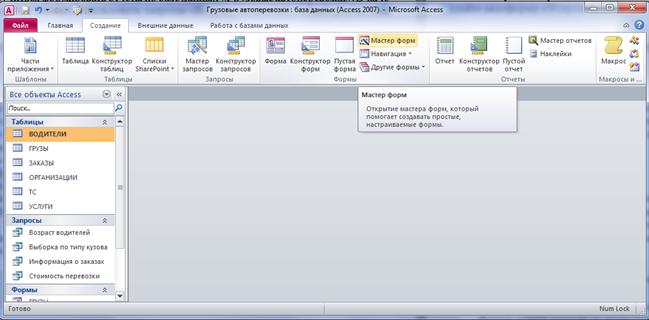
Рис. 8.3. Создание формы Водители с использованием Мастера форм.
В диалоговых окнах мастера пользователь выбирает поля, которые надо включать в форму (рис. 8.4), способ отображения записей (выберите – в один столбец).
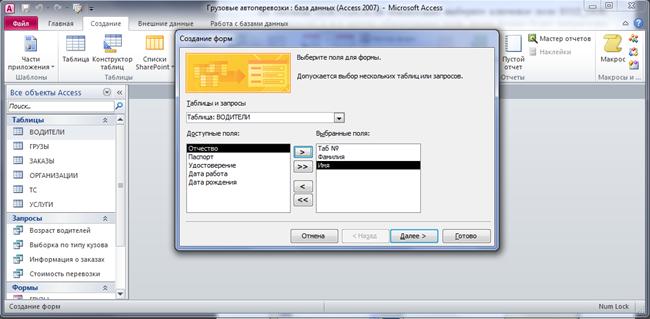
Рис. 8.4. Выбор таблиц и полей для создаваемой формы
Задание 3.
Создать подчинённую форму «Заказы» можно с помощью команды Мастер форм, размещенной на вкладке ленты Создание в группе Формы. В качестве источника данных выбираем запрос «Информация о заказах», после чего выбрать поля, которые будут использоваться в создаваемой форме (рис. 8.5).
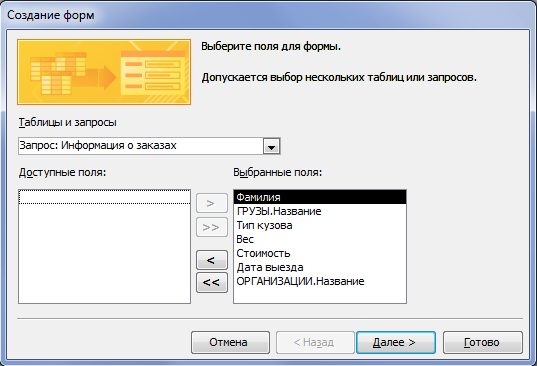
Рис. 8.5. Выбор таблиц и полей для создаваемой формы
Вторым шагом будет выбор типа представления данных (рис. 8.6).
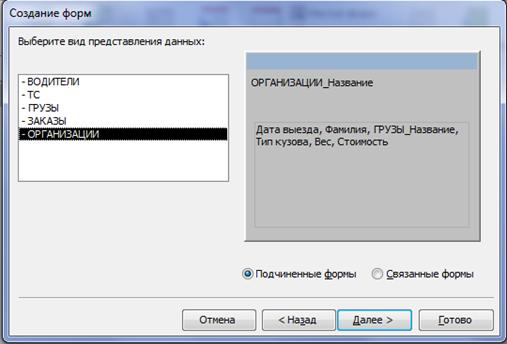
Рис. 8.6. Выбор варианта включения подчиненной формы
Далее выберите внешний вид подчинённой формы и измените имя основной формы Организация на Информация о заказах. Если был выбран вариант Открыть форму для просмотра и ввода данных, после нажатия кнопки Готово мастер завершит создание формы и откроет ее в режиме формы (рис. 8.7), предназначенном для работы с данными таблиц, на которых построена форма. Сохранение обеих форм, созданных мастером, производится автоматически.
При выборе варианта Изменить макет формы форма после завершения работы мастера выводится в режиме конструктора, позволяющем произвести нужную доработку.
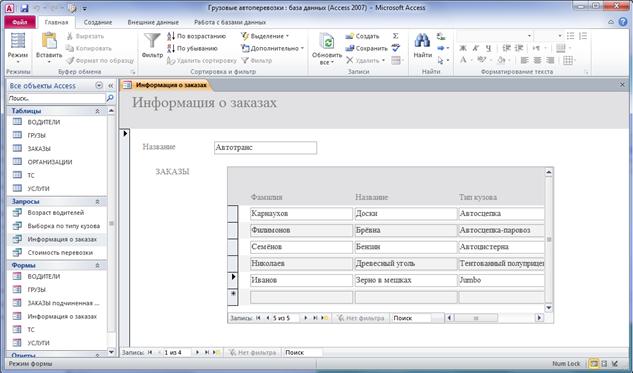
Рис. 8.7. Форма, открытая для просмотра, корректировки и ввода данных
Задание 4.
Рассмотрим пример создания отчёта «Возраст водителей» с использованием команды Мастер отчётов. Создание остальных отчётов выполнить самостоятельно.
Для создания отчета мастером выберем в области переходов запрос «Возраст водителей», необходимый для формирования источника записей отчета. Создать отчёт «Возраст водителей» можно с помощью команды Мастер отчётов, размещенной на вкладке ленты Создание в группе Отчёты. В первом открывшемся окне мастера Создание отчетов (рис. 8.8) необходимо в строке Таблицы и запросы выбрать запрос «Возраст водителей», при этом в Доступных полях отобразятся поля Фамилия и Возраст, которые нужно перенести в Выбранные поля.
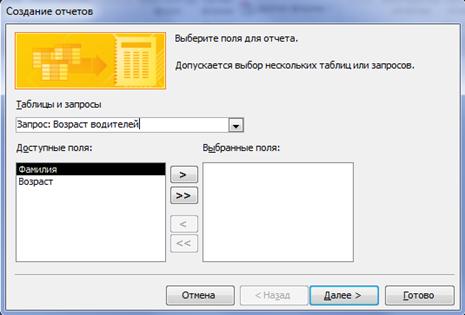
Рис. 8.8. Первое окно мастера создания отчетов
Уровни группировки в данном отчете не выбираем. В следующем диалоговом окне выбираем сортировку записей по полю Фамилия. Вид макета – Табличный, т.к. отчёт будет содержать только два поля, выбираем ориентацию – книжная. В последнем диалоговом окне задаём название отчёта - «Возраст водителей».
Самостоятельно создаём остальные отчёты. При создании отчёта «Информация о заказах» необходимо добавить уровни группировки, чтобы можно было подвести итог по полям Вес и Стоимость.
